技术员恢复win10系统通过设备管理器启用sATA硬盘的教程
发布日期:2019-10-12 作者:专注于电脑系统 来源:http://www.08153.com
你是否遇到过关于对win10系统通过设备管理器启用sATA硬盘设置的方法,在使用win10系统的过程中经常不知道如何去对win10系统通过设备管理器启用sATA硬盘进行设置,有什么好的办法去设置win10系统通过设备管理器启用sATA硬盘呢?在这里小编教你只需要1、在桌面上的“计算机”图标上右键,选择“管理”打开“计算机管理”窗口; 2、在窗口左侧点击“设备管理器”打开“设备管理器”;就搞定了。下面小编就给小伙伴们分享一下对win10系统通过设备管理器启用sATA硬盘进行设置的详细步骤:
1、在桌面上的“计算机”图标上右键,选择“管理”打开“计算机管理”窗口;
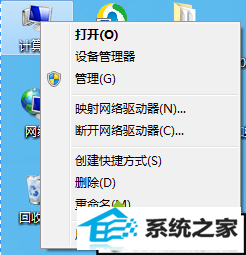
2、在窗口左侧点击“设备管理器”打开“设备管理器”;
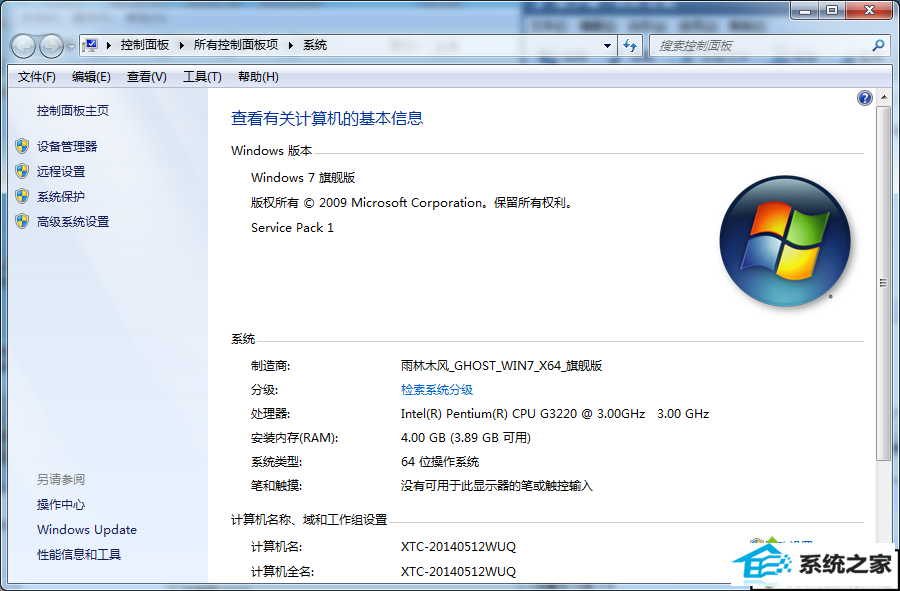
3、在展开“磁盘驱动器”的下面找到并右键本机所使用的硬盘选择“属性”;

4、在“属性”窗口中切换到“策略”标签页,勾选“启用设备上的写入缓存”,点击确定保存。
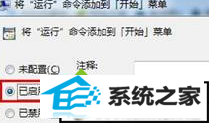
上面就是win10系统设备管理器开启sATA硬盘的方法介绍了,提高系统硬盘性能的方法不止开启sATA硬盘一种。希望小编介绍的能够帮助到大家。